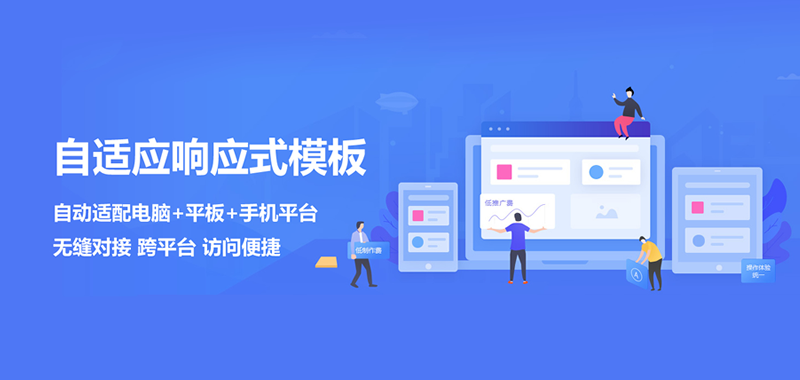幻灯片拆分和合并是PPT制作中常见的操作。让我们一起研究这篇文章。
一、幻灯片快速拆分的应用案例:下面的PPT幻灯片介绍了三种视频技巧过渡方式,我们想把幻灯片拆分成两块,这样第三种技巧过渡方式就可以显示与过渡到新幻灯片相关的文字内容。
操作步骤:
1.单击“视图”选项卡下“演示视图”功能组中的“大纲视图”按钮。
2.在PPT窗口左侧出现的演示大纲中,将鼠标光标放在要拆分的位置(2)在重叠过渡所在段落的结尾“时间流逝”之后),按enter键插入空白段落。
按回车键后幻灯片轮廓的显示效果
3.同时,按Shift tab键降低列表级别,可以将第三种技能过渡方法绘制过渡的段落文本拆分到新幻灯片中。
按下Shift组合键后幻灯片轮廓的显示效果
切换到普通视图后幻灯片的整体预览效果
二、快速幻灯片合并的应用案例:我们利用上一个案例中拆分的幻灯片进行反向操作,将两张幻灯片合并为一张。
操作步骤:
1.单击[视图]选项卡下[演示视图]功能组中的[大纲视图]按钮,切换到大纲视图。将鼠标光标放在PPT窗口左侧轮廓中第二张幻灯片的标题处(矩形图标后面),按下键盘上的退格键,将第二张幻灯片的内容快速合并到第一张幻灯片中。
按退格键后幻灯片轮廓的显示效果
2.切换到普通视图,合并幻灯片的整体预览效果如下
© 版权声明